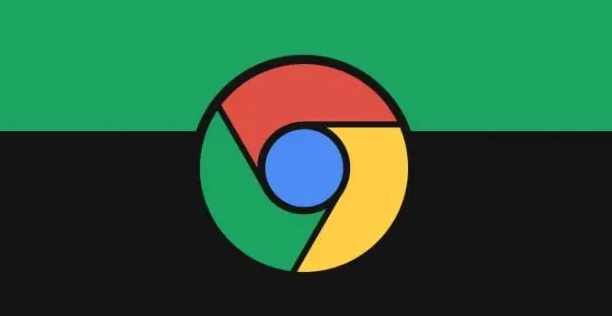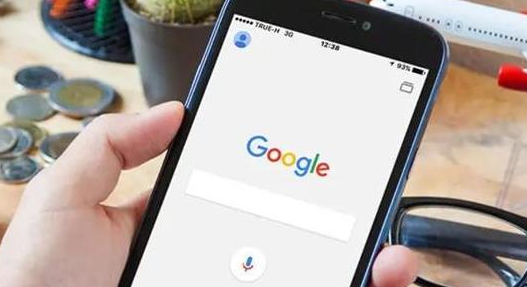google Chrome浏览器下载管理功能使用详尽教程
时间:2025-07-27
来源:谷歌Chrome官网
详情介绍
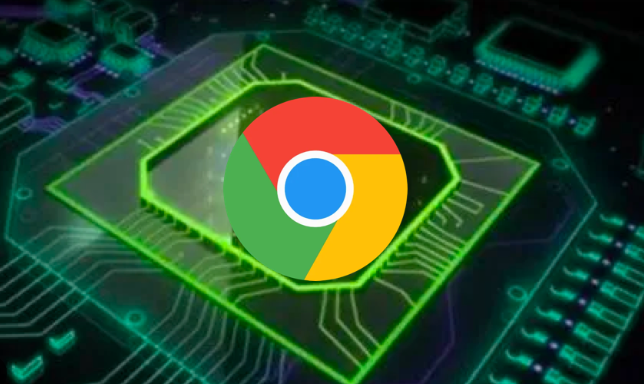
点击浏览器底部的下载栏箭头图标,即可展开下载管理器面板。也可以通过右上角的“三点”菜单按钮,选择“下载内容”选项来打开相同的界面。这里会显示所有进行中的下载任务和已完成的文件信息。
若需暂停某个正在下载的文件,左键点击该文件后选择“暂停”;要恢复下载则再次点击并选“继续”。如果想取消下载操作,直接点击对应文件名旁的取消按钮即可停止传输。对于已下载完成的项目,点击文件名旁边的箭头按钮(通常位于页面标签下方),系统会自动打开其所在文件夹并高亮显示该文件。
进入设置页面调整默认保存路径以满足个性化需求。具体步骤为:点击右上角菜单图标进入“设置”,找到“高级”选项下的“下载内容”区域,点击“更改”按钮弹出文件浏览器窗口,自由选择新的文件夹作为永久存储位置。这样每次下载时无需重复指定目录,特别适合分类存放不同类型文件的用户。
查看和管理下载历史记录有助于保持列表整洁。在下载管理器中可以删除不需要的文件记录,或重新下载已删除的文件。定期清理无用的下载条目还能节省磁盘空间。
利用扩展程序增强批量处理能力。例如安装“DownThemAll”等专用工具后,用户可以在网页上选中多个链接右键选择批量下载。这类插件特别适合从资源列表页一次性抓取多个相关文件,大幅提升工作效率。
设置下载前的提示方式以提升用户体验。在高级设置中找到“隐私和安全”部分,进入“网站设置”后的高级选项里配置下载完成后的通知形式,包括声音提醒和桌面通知等。合理配置这些偏好能让重要文件到达时及时引起注意。
通过上述步骤逐步排查和处理,通常可以解决大部分关于Chrome浏览器下载管理功能使用的问题。如果问题依旧存在,建议联系官方技术支持团队获取进一步帮助。
继续阅读